Radeon ReLive - ゲームの黄金の瞬間をキャプチャしてストリーミング
2017 年には、Crimson Edition と Crimson Relive Edition に続いて、AMD Radeon ソフトウェアの新たなアップデートが行われました。今回の Adrenalin Edition は、ゲームパフォーマンスと GPU 設定の新しいランドマークと見なされます。新しいハイライトは別として、多くのゲーマーは目標を達成するのがまだ不可解だと感じるかもしれません Radeon Relive レビュー。詳細については、この投稿を読んでください。
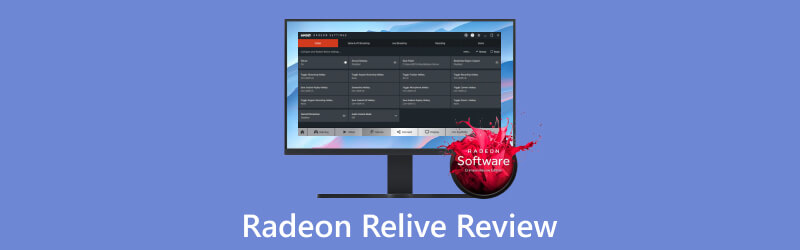
- ガイドリスト
- パート 1. Radeon ReLive に関するオールインワン レビュー
- パート 2. Redeon ReLive の最良の代替案
- パート 3. Radeon ReLive Recording の FAQ
パート 1. Radeon ReLive に関するオールインワン レビュー
1. Radeon ReLive とは何ですか?
ここでは、AMD 製品に含まれる多くの優れた機能を紹介します。 AMD Radeon ソフトウェア内のオプション パーツとして、Radeon ReLive を利用して、音声付きの録画ゲーム ビデオ、スクリーンショットを取得し、ゲームプレイの瞬間を YouTube、Twitch、Facebook などの他の人気プラットフォームの視聴者にストリーミングできます。
サポートされているシステム: Windows 10 以降のバージョン 64 ビット、Linux Ubuntu、CentOS、および SLED。
機能:
グローバル: 録画モードと領域、ホットキー設定、保存フォルダーとオーディオ調整を含む、Radeon ReLive のすべての設定を監視および調整します。
ゲームと VR ストリーミング: (Windows 10 64 ビット ユーザー向け) WiFi 接続を介して、PC からモバイルやヘッドマウント ディスプレイにコンテンツをストリーミングします。
生放送: 人気のメディア プラットフォームでライブ ストリーミングを行い、視聴数やいいね! を獲得しましょう。
録音: ビデオとオーディオの記録プロファイルや、インスタント リプレイ、インスタント GIF などのその他の機能を変更します。
シーン: ディスプレイに表示されるシステム情報とグラフィックをカスタマイズします。
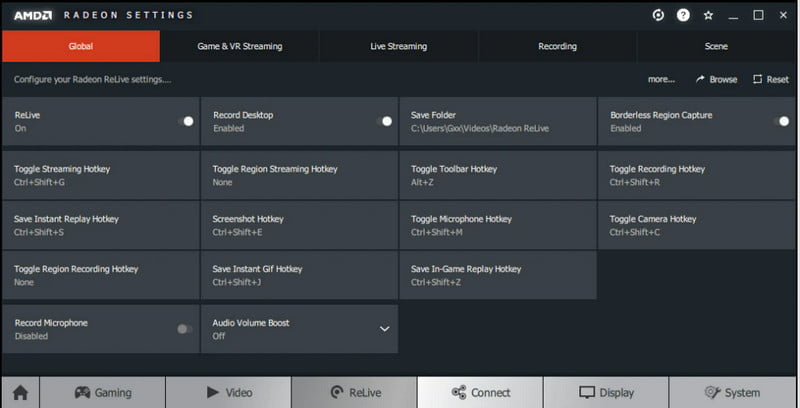
2. Radeon ReLive をダウンロードしてインストールします
PC に Radeon ReLive をインストールするには、AMD 公式 Web サイト (https://www.amd.com/en/support/kb/faq/ReLive-install) にアクセスし、チュートリアルに従ってインストールして使用します。
Radeon ReLive および Crimson ReLive Edition は Crimson ReLive のパッケージに含まれるコンポーネントであるため、最初に AMD ドライバーを含む Radeon ソフトウェアをダウンロードできます。
その後、訪問できます Radeon ReLive のインストール > AMD Radeon 設定 を回す リライブ オンに切り替えます。すべての機能を今すぐ探索できます。
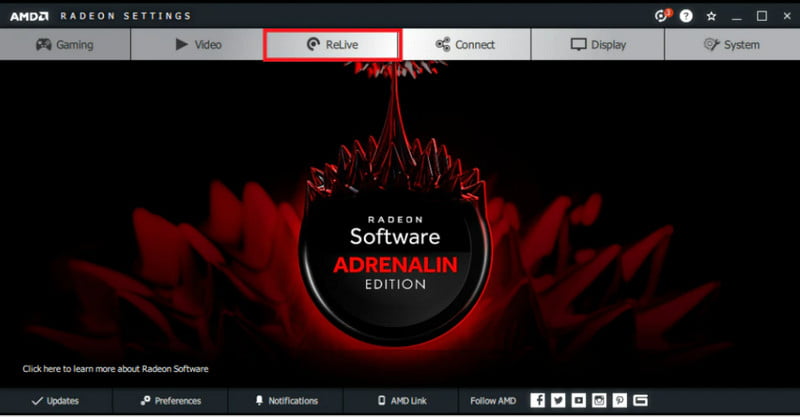
3. Radeon ReLive を他のソフトウェアと比較する
| ソフトウェア | Radeon リライブ | シャドウプレイ | OBS |
|---|---|---|---|
| OS | Windows、Linux | ウィンドウズ | Windows、Mac、Linux |
| 特徴 | 高品質表示のためのホットキーを使用して、ビデオとオーディオの多数のパーソナライズされた設定をユーザーに提供します。 | 1440 p (最大) でゲームプレイ ビデオを録画、ストリーミング、共有して、スムーズなエクスペリエンスを実現します。 | ビデオや音声の録音、画像、テキスト コンテンツなどのさまざまなソースからポップ ビデオを作成します。 |
| プロ | 1. Radeon Boost、Anti Lag、FreeSync によるゲーム パフォーマンスの選択的実行。 2. 利便性のためにゲームプレイのストリーミングと録画を統合します。 3. GPU の設定をカスタマイズします。 | 1. CPU パフォーマンスの要件がほとんどない。 2. 高品質のビデオおよびオーディオ出力。 3. 4K録画をサポートします。 | 1. ビデオの録画、編集、共有をワンストップでプールします。 2. カスタム設定の複数の選択肢。 3. 録音の長さに制限はありません。 |
| コン | 特定のユーザーのみ (AMD グラフィックス カードを使用) 記録タスクの実行時に認識可能なステータス。 システムの不整合の問題の可能性。 | ストレージを消費します。 ファイル編集はサポートされていません。 アップロードされたビデオ形式は MP4 のみ。 | 出力のフレーム レートが低くなります。 CPU パワーの消費が増加し、ゲーム体験に影響を与える可能性があります。 |
パート 2. Radeon ReLive の最良の代替品
グラフィックス カードなしで 4K ビデオを録画したいゲーム プレーヤーにとって、より良いオプションはありますか?ゲームビデオブロガーはビデオの録画、編集、共有を 1 つのバスケットで行うことができますか? AMD グラフィックス カードがなくても、高品質のビデオを簡単に取得できます。ここでは、コンピュータ上の別のゲームレコーダーをお勧めします - ArkThinker スクリーンレコーダー.
- HDゲームプレイビデオを素早くスムーズに録画します。
- カスタム ホットキーを使用して、素晴らしい瞬間をスクリーンショットに記録します。
- ゲームビデオを MP4、AVI、MOV、MP3 などで他のプラットフォームと共有します。
- 録画したビデオを描画ツールやテキスト ツールを使って自由に編集できます。
- ビデオ、オーディオなどの録画設定をカスタマイズします。
ArkThinker スクリーンレコーダー経由でゲームビデオを録画する方法
お使いのデバイスに基づいてこのソフトウェアをダウンロードしてインストールします。次に、それを起動して、 ゲームレコーダー セクション。
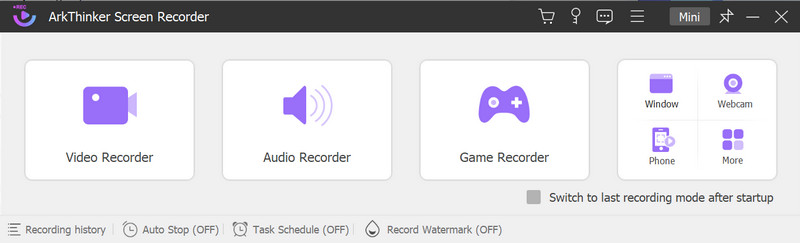
録音する前にすべての設定を調整してください。必要なゲームプレイ ウィンドウを選択し、 システムサウンド.
自分自身と音声を録音できます。 ウェブカメラ そして マイクロフォン それぞれオンにします。
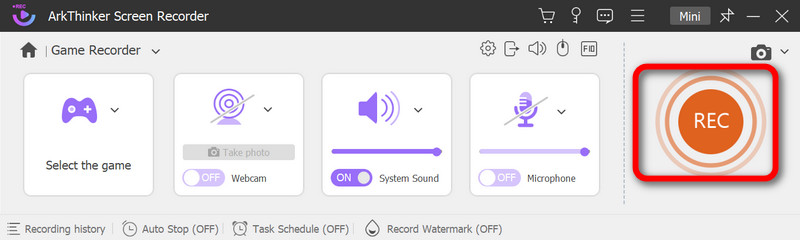
クリック 録音 ボタンを押して開始します。録画中は、スクリーンショットを撮ったり、一時停止したり、タイミングを設定したり、ツールボックスを使用して自由に描画したりテキストを入力したりできます。
次に、 終わり ボタンをクリックしてビデオをプレビューします。をタップすると、 終わり 満足であればボタンをクリックしてください。
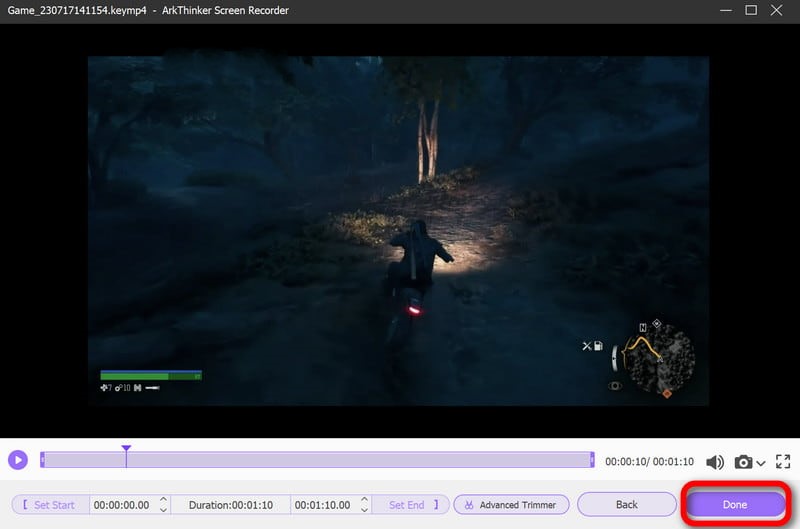
ここでは、リスト内のすべての録音をプレビューできます。各ファイルの横にあるすべてのオプションを使用して、ビデオの名前変更、削除、編集、共有を行うことができます。
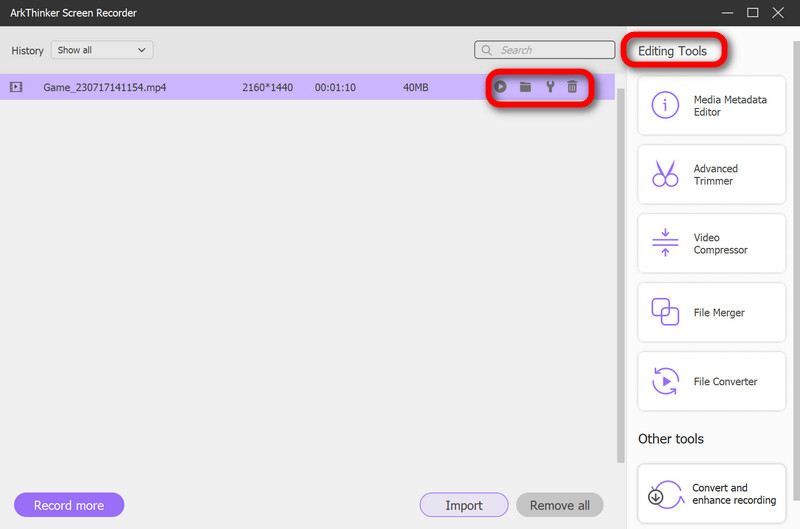
携帯電話とコンピュータの両方に対応する優れたスクリーン レコーダーを入手するには、次のように検索することもできます。 最高のスクリーンレコーダー ここ。
パート 3. Radeon ReLive Recording の FAQ
Radeon ReLiveは無料ですか?
はい。これは、特にグラフィックカードベースのユーザー向けの、無料のビデオ録画およびストリーミングアプリです。
Radeon ReLive は ShadowPlay よりも優れていますか?
ゲーム用に最適化されたスクリーン レコーダーを好む場合は、選択可能なファイル形式とカスタム設定の点で、Radeon Relive が ShadowPlay よりも有利になる可能性があります。
AMD レコーディングは FPS に影響しますか?
AMD 録画用の構成は管理しやすく、FPS (フレーム/秒) にほとんど影響を与えず、スムーズでリアルなゲーム時間を楽しむことができます。
結論
この投稿は次の場所に移動します Radeon リライブ ゲームプレイの記録と編集のための最適化された選択肢を読者に提供します。ゲーム、電話、ウェブカメラ用のより包括的で便利なスクリーン レコーダーを検討したい場合は、ArkThinker スクリーン レコーダーを試してみてください。
この投稿についてどう思いますか?クリックしてこの投稿を評価してください。
素晴らしい
評価: 4.9 / 5 (に基づく) 267 投票)
関連記事
- 録画映像
- ShareX レビュー 2023 – 機能、価格、最良の代替品
- ネイティブレコーダー/PC/キャプチャカードでPS4ゲームプレイを録画
- PowerPoint プレゼンテーションを音声付きで録音する方法
- Nintendo Switchでゲームプレイを録画する方法の詳細ガイド
- Screencast-O-Matic のレビュー、機能、最適な代替品
- FlashBack Express の究極のレビューと最良の代替案
- oCam スクリーンレコーダーの完全なレビューと oCam の最良の代替品
- Webex 録画の利点と使用法を調べる
- CamStudio スクリーン レコーダー: 主な機能、長所、短所
- 【解決済み】Instagramで動画をスムーズに画面録画する方法



